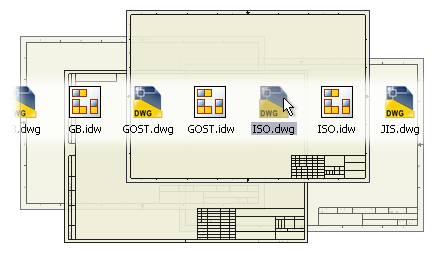
Пользовательские шаблоны чертежей
Для создания собственного шаблона необходимо сохранить пользовательский файл чертежа в папке Templates. При создании следующего файла чертежа новый шаблон отображается в списке шаблонов чертежа.
Шаблон чертежа может содержать рамки, основные надписи, аннотации на листах чертежа, например пользовательские обозначения, примечания, таблицы редакций и определения видов. Аннотации видов и текстовые сообщения не сохраняются в шаблоне.
Местоположение шаблонов чертежей
Шаблоны чертежей хранятся в папке Templates, заданной для текущего проекта. Чтобы найти местоположение папки, в Autodesk Inventor выберите ![]()
 "Управление"
"Управление"  "Проекты". Затем разверните узел "Параметры папки" в списке проекта. Элемент Templates показывает местоположение файлов шаблонов Autodesk Inventor. Если "Местоположение" имеет значение "[По умолчанию]", наведите курсор на элемент Templates, чтобы отобразить путь.
"Проекты". Затем разверните узел "Параметры папки" в списке проекта. Элемент Templates показывает местоположение файлов шаблонов Autodesk Inventor. Если "Местоположение" имеет значение "[По умолчанию]", наведите курсор на элемент Templates, чтобы отобразить путь.
Файлы, расположенные в папке Templates, отображаются на вкладке "По умолчанию" диалогового окна создания новых файлов. Файлы, расположенные во вложенных папках папки Templates, видны на других вкладках создания новых файлов.
Любой шаблон может использоваться как стандартный шаблон для новых чертежей. Чтобы указать шаблон в качестве шаблона по умолчанию, необходимо сохранить его в папке Templates под именем обычный.idw или обычный.dwg. Чтобы избежать перезаписи существующего шаблона по умолчанию, переместите или переименуйте существующий стандартный шаблон до сохранения нового шаблона.
"Параметры документа" и "Свойства Inventor"
Выберите вкладку "Сервис"  панель "Параметры"
панель "Параметры"  "Процесс моделирования", чтобы настроить параметры шаблонов.
"Процесс моделирования", чтобы настроить параметры шаблонов.
Можно определить такие свойства, как фамилия инженера-сметчика, название проекта и фамилия руководителя, и сохранить их как часть шаблона. Используйте "Свойства" для вставки и сохранения информации, содержащейся в основных надписях, рамках, эскизных обозначений и тексте, а также для поиска файлов по каталогу компонентов Design Assistant.
Задание стандарта оформления и стилей
Активный стандарт оформления устанавливает стили, используемые для форматирования размеров, текста, веса линий, ограничителей и других аннотаций к чертежам и свойств. Для того чтобы обеспечить соблюдение правильных стандартов оформления во всех чертежах, используйте Редактор стилей и стандартов, чтобы задать стандарт оформления для шаблона. Затем задайте стандартные свойства и настройте стили.
Настройка чертежных ресурсов
В папке "Чертежные ресурсы" браузера содержатся папки с форматами листов, основными надписями, рамками и эскизными обозначениями, которые можно использовать при оформлении новых листов. Чертежные ресурсы можно редактировать по своему усмотрению, а затем сохранять в файле шаблона.
Советы:
- Создать форматы основных надписей, пользовательских рамок и эскизных обозначений до создания форматов листов.
- Копировать чертежные ресурсы из браузера одного чертежа и вставлять в браузер другого.
- Переименуйте форматы листов, рамки, основные надписи или эскизные обозначения. Для переименования объекта щелкните его имя в браузере, подождите, пока текст не отобразится в поле редактирования и введите новое имя.
- Рассортируйте чертежные ресурсы в браузере по имени. Для этого щелкните правой кнопкой мыши форматы листов, рамки, основные надписи или эскизные обозначения, а затем в контекстном меню выберите пункт "Сортировка по имени".
- Измените порядок чертежных ресурсов. Перетащите формат листа, рамку, основную надпись или эскизное обозначение в нужное положение в браузере.
- Для копирования чертежных ресурсов из исходного чертежа в несколько конечных файлов используйте мастер переноса ресурсов чертежа.
Настройка листов
Добавить формат листа в шаблон для каждого описания листа, который требуется использовать в новых чертежах. После того, как в чертежных ресурсах определены форматы листов, их можно добавить в шаблон.
Листы чертежа могут создаваться в различных форматах. Для изменения формата первого листа чертежа добавьте лист соответствующего формата и затем удалите первый лист.
Добавление стандартных видов
К форматам листов шаблона можно добавить стандартные основные виды или проекционные виды. Виды можно взять из любой модели. Информация о стандартных видах сохраняется в шаблоне. При создании файла на основе шаблона необходимо выбрать файл модели, из которого требуется построить виды.
Шаблоны DWG
При работе с файлами AutoCAD создайте шаблон DWG в программе Autodesk Inventor из файла DWG, содержащего соответствующие слои, блоки, основные надписи и рамки. Затем укажите настройки объекта по умолчанию для этих объектов в Редакторе стилей и стандартов .
При открытии файлов DWG AutoCAD в программе Autodesk Inventor требуется действующий файл шаблона чертежа. Файл шаблона чертежа по умолчанию (Standard.dwg) находится в папке Templates. При необходимости можно заменить шаблон по умолчанию пользовательским файлом Standard.dwg.
При использовании шаблона для открытия файла AutoCAD удаляются все данные AutoCAD, кроме определений блоков. Все данные AutoCAD, которые должны оставаться на листе, следует поместить в блок.